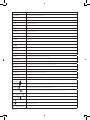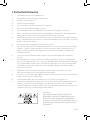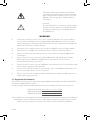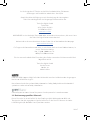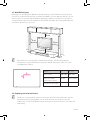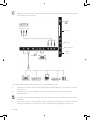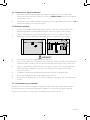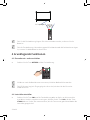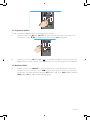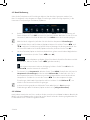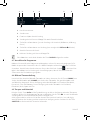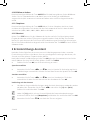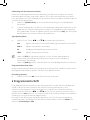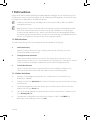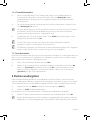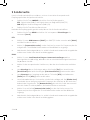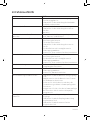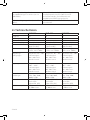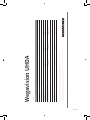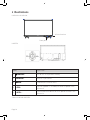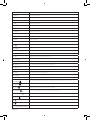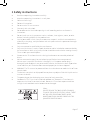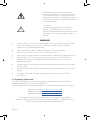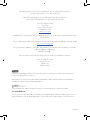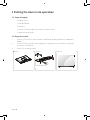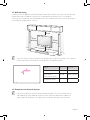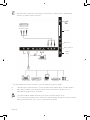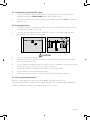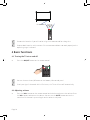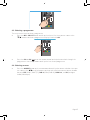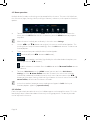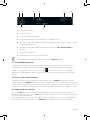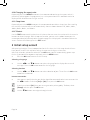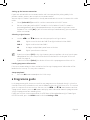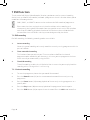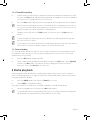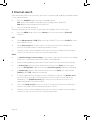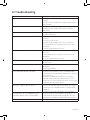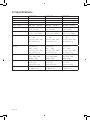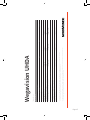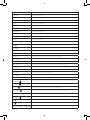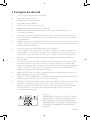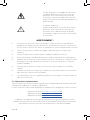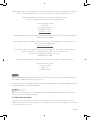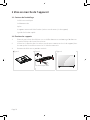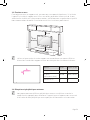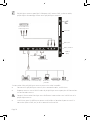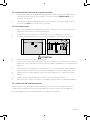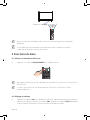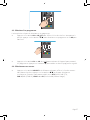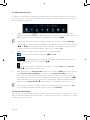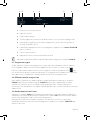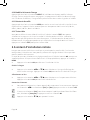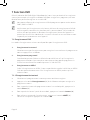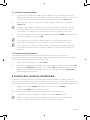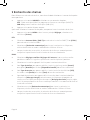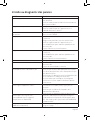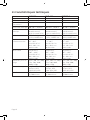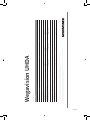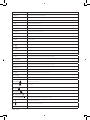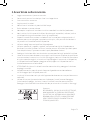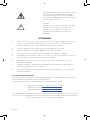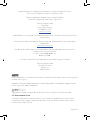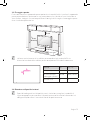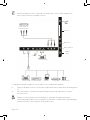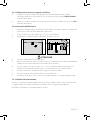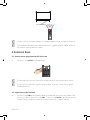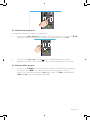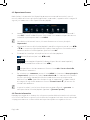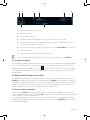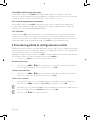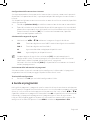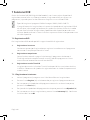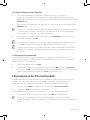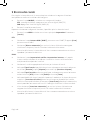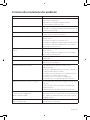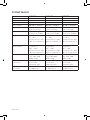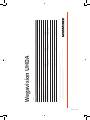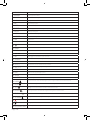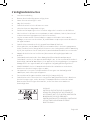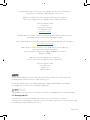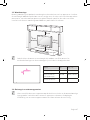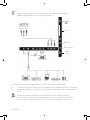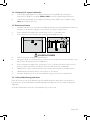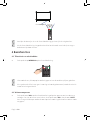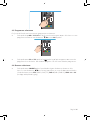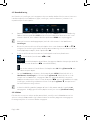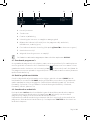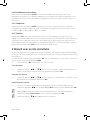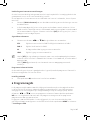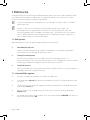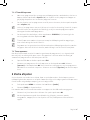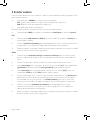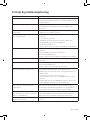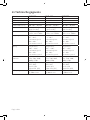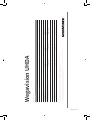Nordmende Wegavision UHD43A Snelstartgids
- Categorie
- Lcd-tv's
- Type
- Snelstartgids
Deze handleiding is ook geschikt voor
Pagina wordt geladen...
Pagina wordt geladen...
Pagina wordt geladen...
Pagina wordt geladen...
Pagina wordt geladen...
Pagina wordt geladen...
Pagina wordt geladen...
Pagina wordt geladen...
Pagina wordt geladen...
Pagina wordt geladen...
Pagina wordt geladen...
Pagina wordt geladen...
Pagina wordt geladen...
Pagina wordt geladen...
Pagina wordt geladen...
Pagina wordt geladen...
Pagina wordt geladen...
Pagina wordt geladen...
Pagina wordt geladen...
Pagina wordt geladen...
Pagina wordt geladen...
Pagina wordt geladen...
Pagina wordt geladen...
Pagina wordt geladen...
Pagina wordt geladen...
Pagina wordt geladen...
Pagina wordt geladen...
Pagina wordt geladen...
Pagina wordt geladen...
Pagina wordt geladen...
Pagina wordt geladen...
Pagina wordt geladen...
Pagina wordt geladen...
Pagina wordt geladen...
Pagina wordt geladen...
Pagina wordt geladen...
Pagina wordt geladen...
Pagina wordt geladen...
Pagina wordt geladen...
Pagina wordt geladen...
Pagina wordt geladen...
Pagina wordt geladen...
Pagina wordt geladen...
Pagina wordt geladen...
Pagina wordt geladen...
Pagina wordt geladen...
Pagina wordt geladen...
Pagina wordt geladen...
Pagina wordt geladen...
Pagina wordt geladen...
Pagina wordt geladen...
Pagina wordt geladen...
Pagina wordt geladen...
Pagina wordt geladen...
Pagina wordt geladen...
Pagina wordt geladen...
Pagina wordt geladen...
Pagina wordt geladen...
Pagina wordt geladen...
Pagina wordt geladen...
Pagina wordt geladen...
Pagina wordt geladen...
Pagina wordt geladen...
Pagina wordt geladen...
Pagina wordt geladen...
Pagina wordt geladen...
Pagina wordt geladen...
Pagina wordt geladen...
Pagina wordt geladen...
Pagina wordt geladen...
Pagina wordt geladen...
Pagina wordt geladen...
Pagina wordt geladen...
Pagina wordt geladen...
Pagina wordt geladen...
Pagina wordt geladen...
Pagina wordt geladen...
Pagina wordt geladen...
Pagina wordt geladen...
Pagina wordt geladen...
Pagina wordt geladen...
Pagina wordt geladen...
Pagina wordt geladen...
Pagina wordt geladen...
Pagina wordt geladen...
Pagina wordt geladen...
Pagina wordt geladen...
Pagina wordt geladen...
Pagina wordt geladen...

Pagina 90
1 Afbeeldingen
UHD 43A en UHD 49A
Voorpaneel
Infrarood-
ontvanger
UHD 55A
Infrarood-ontvanger
Toets Toelichting
1
/WERKING
Televisie inschakelen/Standby activeren.
2
SOURCE*
Ingangsbron selecteren.
3
MENU*
OSD-menu IN-/UITSCHAKELEN.
4
+ CH -
Zender opwaarts/afwaarts in TV-modus, of optie selecteren
in OSD-menu.
5
+ VOL -
Volume verhogen/verlagen of een in het OSD-menu
gemarkeerde optie instellen.
*Niet bij UHD 55A
Pagina wordt geladen...
Pagina wordt geladen...

Pagina 93
2 Veiligheidsinstructies
> Lees deze handleiding.
> Bewaar deze handleiding op een veilige plaats.
> Neem alle waarschuwingen in acht.
> Volg alle instructies.
> Gebruik de televisie niet in de buurt van water.
> Uitsluitend met een droge doek reinigen.
> Dek de ventilatieopeningen niet af. Installeer volgens de instructies van de fabrikant.
> Niet installeren in de buurt van warmtebronnen zoals radiatoren, kachels, fornuizen of
andere warmtestralingsapparatuur (inclusief versterkers).
> Leg het netsnoer zo dat niemand erop kan stappen en de kabel niet kan worden
verbogen, met name aan de stekkers, bij stekkerdozen en op het punt waar de kabel uit
het apparaat komt.
> Gebruik alleen accessoires die zijn gespecificeerd door de fabrikant.
> Alleen gebruiken met de door de fabrikant aanbevolen of de in de levering opgenomen
slede, standaard, statief, beugel of tafel. Wanneer u een slede gebruikt, moet u voorzichtig
zijn bij het verplaatsen van de slede/televisie, omdat beide onderdelen kunnen kantelen.
> Koppel de televisie los van het lichtnet tijdens onweer of langdurige periodes van
onbruik.
> Onderhoudswerkzaamheden alleen door gekwalificeerd onderhoudspersoneel.
Onderhoud is vereist als het apparaat beschadigd is, o.a. als het netsnoer of de stekker is
beschadigd, vloeistof of voorwerpen in het apparaat zijn binnengedrongen, het apparaat
blootgesteld is aan regen of vocht, of het apparaat niet goed gebruikt of gevallen is.
> WAARSCHUWING: Om het risico op brand of elektrische schokken te verminderen,
beschermt u de televisie tegen regen en vocht.
> Het apparaat is niet spat- en druipwaterdicht. Plaats geen met vloeistof gevulde
voorwerpen, zoals vazen, op het apparaat.
> De netstekker of de apparaatstekker moet altijd vrij toegankelijk zijn.
> Gebruik buitenshuis: Deze televisie is niet geschikt voor gebruik buitenshuis. Bescherm
de televisie tegen regen, anders bestaat er risico op brand of een elektrische schok.
Bescherm de televisie tegen direct zonlicht, anders kan deze warm worden en
beschadigd raken.
Veiligheid:
OM RISICO OP ELEKTRISCHE SCHOKKEN TE
VERMIJDEN, VERWIJDER DE ACHTERKAP (OF
ACHTERKANT) NIET. ER ZIJN GEEN ONDERDELEN
BINNENIN DIE DOOR DE GEBRUIKER
ONDERHOUDEN MOETEN WORDEN. ONDERHOUD
UITSLUITEND DOOR GEKWALIFICEERDE
PROFESSIONALS.

Pagina 94
Gevaarlijke spanning: De bliksem met een pijl in
een gelijkzijdige driehoek waarschuwt de gebruiker
voor gevaarlijke spanning in het product, die sterk
genoeg is om een elektrische schok te veroorzaken.
Instructies:
Het uitroepteken binnen een gelijkzijdige driehoek
wijst de gebruiker op belangrijke gebruiks- en
onderhoudsinstructies in de begeleidende
literatuur van het product.
WAARSCHUWING!
> Installeer de televisie niet in een onstabiele positie. De televisie kan vallen, waardoor
ernstige of zelfs dodelijke ongelukken kunnen gebeuren. Veel verwondingen, vooral
bij kinderen, kunnen worden voorkomen door de volgende voorzorgsmaatregelen te
nemen.
> Gebruik alleen kasten of stopcontacten die worden aanbevolen door de fabrikant van de
televisie.
> Gebruik alleen meubels die het gewicht van de televisie kunnen weerstaan.
> Zorg ervoor dat er geen randen van de televisie uitsteken boven het dragende
meubelstuk.
> Plaats de televisie niet op verhoogd meubilair (zoals muurkasten of boekenplanken)
zonder zowel het meubilair als de televisie met een geschikte beugel te bevestigen.
> Plaats de televisie niet op stoen of andere materialen tussen het apparaat en het
ondersteunende oppervlak.
> Leg kinderen de gevaren uit die ontstaan door te klimmen op meubels om de televisie of
de knoppen te bereiken.
> Als uw oude televisie wordt ingepakt of vervoerd, is bovenstaande informatie eveneens
van toepassing.
2.1 Wettelijke kennisgevingen
TechniSat verklaart hierbij dat het radioapparatuurtype Nordmende Wegavision UHD
43A/49A/55A voldoet aan Richtlijn 2014/53/EU.
De volledige tekst van de EU-conformiteitsverklaring is beschikbaar op het internetadres
Wegavision UHD 43A http://konf.tsat.de/?ID=22069
Wegavision UHD 49A http://konf.tsat.de/?ID=22077
Wegavision UHD 55A http://konf.tsat.de/?ID=22078
Dit product is getest op kwaliteit en voorzien van de wettelijke garantieperiode van
24 maanden vanaf de datum van aankoop. Bewaar de factuur als aankoopbewijs.
Neem voor garantieaanspraken contact op met de dealer van het product.

Pagina 95
Uw apparaat draagt de CE-markering en voldoet aan alle vereiste EU-normen.
Wijzigingen en drukfouten voorbehouden. Status 5/18
Kopiëren en dupliceren alleen met toestemming van de uitgever.
TechniSat en Wegavision zijn gedeponeerde handelsmerken van
TechniSat Digital GmbH
TechniPark
Julius-Saxler-Straße 3
D-54550 Daun/Eifel
www.technisat.de
NORDMENDE is een handelsmerk van Technicolor of zijn dochterondernemingen,
gebruikt onder licentie van TechniSat Digital GmbH.
Meer informatie over uw en andere apparaten vindt u op de Nordmende-startpagina
www.nordmende-ce.de
Voor vragen en informatie of als er een probleem is met dit apparaat,
is onze technische hotline bereikbaar:
Van maandag tot vrijdag tussen 8:00 en 20:00 op het nummer:
06592/712 1500.
Voor een vereiste teruggave van het apparaat,
gelieve uitsluitend het volgende adres te gebruiken:
TechniSat Digital GmbH
Servicecentrum
Nordstr. 4a
39418 Staßfurt
HDMI, het HDMI-logo en de High Definition Multimedia Interface zijn handelsmerken of
gedeponeerde handelsmerken van HDMI Licensing LLC.
Gefabriceerd onder licentie van Dolby Laboratories. Dolby, Dolby Audio en het dubbele
D-symbool zijn handelsmerken van Dolby Laboratories.
Gedekt door een of meer claims van de patenten die zijn vermeld op patentlist.hevcadvance.com.
2.2 Beoogd gebruik
Deze televisie is uitsluitend bedoeld voor het ontvangen en afspelen van video- en
audiosignalen via de opgegeven bronnen. Hij mag niet worden gebruikt in ruimtes met een hoge
luchtvochtigheid (bijv. badkamer of sauna).

Pagina 96
3 Het apparaat opstarten
3.1 Leveringsomvang
1 x digitale televisie
1 x afstandsbediening
2 x batterijen
2 x standaard inclusief bevestigingsmateriaal (stelschroef/standaardschroeven)
1x snelstartgids
3.2 Standaarden bevestigen
1. Leg de televisie met de voorkant op een zachte doek of een kussen. Plaats het onderste
deel als volgt.
2. Steek de schroeven (meegeleverd in de zak stelschroeven/standaardschroeven) in de
schroefgaten en draai ze vast met een schroevendraaier.
3. Zet de televisie weer rechtop.
Mounting on a wall
Attach an optional wall mount bracket at the rear
of the TV carefully and install the wall mount
bracket on a solid wall perpendicular to the
floor. When you attach the TV to other building
materials, please contact qualified personnel.
LG recommends that wall mounting be
performed by a qualified professional installer.
10 cm
10 cm
10 cm
10 cm
Make sure to use screws and wall mount
bracket that meet the VESA standard. Standard
dimensions for the wall mount kits are described
in the following table.
Separate purchase(Wall Mounting Bracket)
Model
VESA (A x B)
200 x 200
Standard
screw
M4
Number of
screws
2
100 x 100
M4
2
Wall mount bracket
A
B
43”24”/32”
43”24”/32”
(*Not Provided)
(*Not Provided)
Figure 1 Figure 2 Figure 3
24”: Insert 2 screws
32”/43”: Insert 4 screws
1. Place the TV set on soft cloth or cushion with face down.Place the base in position as shown.
2. I
ver.
3. Place the TV upward.
FrontBack
Afbeelding 1
Afbeelding 2
Achterkant
Voorkant
2 schroeven aan elke zijde
Afbeelding 3

Pagina 97
3.3 Wandmontage
Bevestig voorzichtig een optionele muurbeugel aan de achterkant van het apparaat en installeer
de muurbeugel loodrecht op de vloer aan een stevige muur. Als u de tv wilt aansluiten op andere
constructies, neem dan contact op met een gekwalificeerde specialist. We raden aan dat de
installatie aan de muur wordt uitgevoerd door een professioneel installateur.
Mounting on a wall
Attach an optional wall mount bracket at the rear
of the TV carefully and install the wall mount
bracket on a solid wall perpendicular to the
floor. When you attach the TV to other building
materials, please contact qualified personnel.
LG recommends that wall mounting be
performed by a qualified professional installer.
10 cm
10 cm
10 cm
10 cm
Make sure to use screws and wall mount
bracket that meet the VESA standard. Standard
dimensions for the wall mount kits are described
in the following table.
Separate purchase(Wall Mounting Bracket)
Model
VESA (A x B)
200 x 200
Standard
screw
M4
Number of
screws
2
100 x 100
M4
2
Wall mount bracket
A
B
43”24”/32”
43”24”/32”
(*Not Provided)
(*Not Provided)
Figure 1 Figure 2 Figure 3
24”: Insert 2 screws
32”/43”: Insert 4 screws
1. Place the TV set on soft cloth or cushion with face down.Place the base in position as shown.
2. I
ver.
3. Place the TV upward.
FrontBack
Gebruik alleen schroeven en muurbeugels die voldoen aan VESA-normen. De
standaardafmetingen van de muurbeugels zijn te vinden in de volgende tabel.
Mounting on a wall
Attach an optional wall mount bracket at the rear
of the TV carefully and install the wall mount
bracket on a solid wall perpendicular to the
floor. When you attach the TV to other building
materials, please contact qualified personnel.
LG recommends that wall mounting be
performed by a qualified professional installer.
10 cm
10 cm
10 cm
10 cm
Make sure to use screws and wall mount
bracket that meet the VESA standard. Standard
dimensions for the wall mount kits are described
in the following table.
Separate purchase(Wall Mounting Bracket)
Model
VESA (A x B)
200 x 200
Standard
screw
M4
Number of
screws
2
100 x 100
M4
2
Wall mount bracket
A
B
43”24”/32”
43”24”/32”
(*Not Provided)
(*Not Provided)
Figure 1 Figure 2 Figure 3
24”: Insert 2 screws
32”/43”: Insert 4 screws
1. Place the TV set on soft cloth or cushion with face down.Place the base in position as shown.
2. I
ver.
3. Place the TV upward.
FrontBack
Model 43“ 49“ / 55“
VESA (A x B) 200 x 200 400 x 200
VESA-schroeven
(wandmontage)
M6x10 M6x8 / M6x12
Aantal schroeven 4 4
3.4 Ontvangst en externe apparaten
U kunt verschillende externe apparaten op de televisie aansluiten en de overeenkomstige
ingangsmodus inschakelen om het externe apparaat te selecteren. Raadpleeg de
handleiding van uw externe apparaat voor meer informatie over de aansluiting.

Pagina 98
Mogelijke externe apparaten*: HD-ontvangers, dvd-spelers, audiosystemen,
USB-opslagapparaten en andere externe apparaten.
DVD-speler met
composiet video
Koptelefoon
Audiosysteem
LAN
USB
Audiosysteem Blu-Ray-speler Laptop DVD-speler Camcorder
DVB-S/S2
DVB-C, DVB-T2
CI+-Slot
HDMI 3
(ARC)
*De aansluiting met externe apparaten kan variëren, afhankelijk van het model.
> Sluit externe apparaten op de televisie aan ongeacht de volgorde van de tv-aansluitingen.
> Raadpleeg de gebruiksaanwijzing van het externe apparaat voor informatie over hoe het
werkt.
Schakel de stroom uit voordat u de televisie op het externe apparaat aansluit.
> De televisie kan verschillende multimediabronnen afspelen, afhankelijk van welke
aansluiting is verbonden (dvd-speler, enz.) en welke ingangsbron is geactiveerd.

Pagina 99
3.4.1 Antenne/Sat-signaal verbinden
> Sluit de ontvangstkabel van uw digitale kabelaansluiting (DVB-C) of uw digitale
ethertelevisie (DVB-T2) aan op de AERIAL/CABLE-aansluiting op de digitale televisie.
> Sluit de ontvangstkabel van uw digitale satellietsysteem (DVB-S/S2) aan op de ingang
SAT 1 op de digitale televisie.
3.5 Batterijen plaatsen
1. Verwijder het deksel van het batterijvak door op het gemarkeerde gebied op het deksel te
drukken en het deksel vervolgens naar beneden te trekken en op te tillen.
2. Plaats de batterijen volgens de markeringen (+) en (-) in het batterijvak.
3. Plaats het deksel van het batterijvak in omgekeerde volgorde terug.
VOORZICHTIGHEID
> Gebruik alleen de aangegeven AAA-batterijen.
> Meng geen oude en nieuwe batterijen. Anders kunnen de batterijen breken of lekken, wat
op zijn beurt brand of letsel kan veroorzaken.
> Plaats de batterijen volgens de markeringen (+) en (-). Bij onjuiste plaatsing kunnen de
batterijen breken of lekken, wat op zijn beurt brand of letsel kan veroorzaken.
> Gooi batterijen weg in overeenstemming met de plaatselijke wetten en voorschrien.
> Houd de batterijen buiten bereik van kinderen en huisdieren.
> Verwijder de batterijen als u de afstandsbediening geruime tijd niet zal gebruiken.
3.5.1 Afstandsbediening gebruiken
Richt de sensor van de afstandsbediening direct op de onderste hoek rechts van de televisie.
Het bereik van de afstandsbediening bedraagt ongeveer 10 meter met een hoek van ongeveer
30 graden.
Verwijder de obstakels tussen de afstandsbediening en de sensor.

Pagina 100
30 30
IR Receiver
+
SOURCE
P.MODE S.MODE FAV SLEEP
CH.LIST AUTO
ASPECT
TEXT
EPG
HOLD
INDEX
SUBPAGE
SIZE
-
+
-
MENU
EXIT
DISPLAY
CH VOL
Audio
FREEZE
SUBTITLE
REVEAL
1 2
3
4
5
6
7 8 9
0
-/--
TIMESHIFT
LIST
IR-ontvanger
Verwijder de batterijen als u de afstandsbediening geruime tijd niet zal gebruiken.
Als de afstandsbediening niet goed werkt of het bereik wordt verminderd, vervangt u
beide batterijen door nieuwe.
4 Basisfuncties
4.1 Televisie in- en uitschakelen
> Druk op de knop WERKING op de afstandsbediening.
P.MODE S.MODE FAV SLEEP
CH.LIST AUTO
ASPECT
MENU
EXIT
FREEZE
1 2
3
4
5
6
7 8 9
0
-/--
U kunt ook de aan-/uitknop op het bedieningspaneel aan de onderkant/zijkant gebruiken.
Als er gedurende 15 minuten geen invoersignaal wordt gedetecteerd, wordt de televisie
automatisch uitgeschakeld.
4.2 Volume aanpassen
> Druk op de toets VOL+ op de afstandsbediening of op het apparaat om het volume te
verhogen. Om het volume te verminderen, druk op de toets VOL-. Met de toets MUTE
kunt u het geluid dempen totdat de toets opnieuw wordt ingedrukt of het volume wordt
aangepast.

Pagina 101
+
SOURCE
TEX T
EPG
HOLD
INDEX
SUBPAGE
SIZE
-
+
-
DISPLAY
CH VOL
Audio
SUBTITLE
REVEAL
TIMESHIFT
LIST
4.3 Programma selecteren
Er zijn verschillende manieren om een programma te selecteren.
> Druk op de knop OK of CH.LIST om de lijst met kanalen op te roepen. Hier kunt u nu een
programma selecteren met de toetsen
▼/▲ en met OK afspelen.
+
SOURCE
TEXT
EPG
HOLD
INDEX
SUBPAGE
SIZE
-
+
-
DISPLAY
CH VOL
Audio
SUBTITLE
REVEAL
TIMESHIFT
LIST
> Druk op de toets CH+ of CH- op de afstandsbediening of op het apparaat om tussen de
programma's te schakelen. Met de toets
1. POWER
Press to enter or exit standby mode.
2. MUTE
Press to turn on or off the audio sound.
18.
14.
15.
21.
10.
5.
7.
6.
4.
S.MODE
Press to change the audio mode.
3.
P.MODE
Press to select the picture mode.
19.
DISPLAY
Press to display the information window.
8.
CH.LIST
Press to display the Channel List.
9.
AUTO
Press to adjust automatically in VGA mode.
16.
Press the direction buttons to select menu options or settings.
17.
OK
Confirmation button,select the OSD menuoption.
11.
Press to change the channel of the TV.
12.
-/--
Press this button before entering a programme greater than 09.
13.
Press to return to the channel last viewed.
20.
22.
TEXT
Start the teletext mode.
27.
HOLD
Hold freeze the current teletext page on the screen.
25.
SUBTITLE
Open subtitle menu for subtitle selection.
26.
INDEX
Display a list and information about the teletext pages.
28.
SIZE
LIST
You can change the picture size in the teletext mode.
23.
Press to display electronic program guide menu.
EPG
33.
Display the submenu of the teletext mode.
According to the OSD prompt operation.
SUBPAGE
COLOR
24.
Press audio to PAL-BG/Stereo or PAL-BG Momo(ATV)&Audio Languages.
AUDIO
30.
Press to play or stop the current program.
Start the time-shift function.
Display the PVR file list.
To play the next chapter,title or track.
Press to scan in forword.
Press to scan in reuerse.
34.
To play the previous chapter,title or track.
31.
Press the botton to stop the current program.
32.
Press to start recording.
29.
REVEAL
TIMESHIFT
Display or remove the content that is hidden in teletext mode.
+
SOURCE
P.MODE S.MODE FAV SLEEP
CH.LIST AUTO
ASPECT
TEXT
EPG
HOLD
INDEX
SUBPAGE
SIZE
-
+
-
MENU
EXIT
DISPLAY
CH VOL
Audio
FREEZE
SUBTITLE
REVEAL
1 2
3
4
5
6
7 8 9
0
-/--
TIMESHIFT
LIST
7
4
19
9
13
17
14
24
10
25
27
22
3
5
6
2
18
8
1
11
12
15
16
20
28
26
30
21
23
29
33
31
34
32
gaat u naar het laatst bekeken programma.
4.4 Bronnen selecteren
> Druk op de toets SOURCE op de afstandsbediening om de bron te selecteren. Hier
kunt u nu met de toetsen
◄/► en OK een bron kiezen en naar die bron overschakelen.
U hebt de keuze tussen DTV (DVB-C, DVB-T/T2), DVB-S (DVB-S/DVB-S2), HDMI 1-3 en AV
(Analoge audio/video-ingang).

Pagina 102
4.5 Menubediening
Veel functies en instellingen van het apparaat kunnen worden bediend via het menu. Het menu
is onderverdeeld in het hoofdmenu (apps, instellingen, media en bronnen), submenu's en
respectievelijke functies/opties.
> Roep het hoofdmenu op door te drukken op de toets MENU op de afstandsbediening.
Door te drukken op de toets EXIT verlaat u het menu opnieuw. Wanneer u zich in een
submenu bevindt, kunt u door te drukken op de toets MENU een stap teruggaan.
Wanneer het menu wordt opgeroepen, bevindt u zich meteen in het hoofdmenu
Instellingen.
> Binnen het menu en binnen de functies/opties kunt u met de toetsen
◄/► en ▼/▲
navigeren. De markering (wit kader) beweegt overeenkomstig. Om een submenu of een
functie/optie op te roepen, drukt u op de toets OK.
> Er zijn verschillende manieren om een functie/optie te activeren/deactiveren:
In-/uitschakelen (met de toets ◄/► of OK),
verschillende opties beschikbaar (aangegeven door de witte puntjes onder de
opties, kunnen met de toetsen
◄/► veranderd worden),
een ander submenu is beschikbaar. Druk op de toets OK of de pijltoetsen ►, om
het submenu op te roepen.
> Om een hoofdmenu te selecteren, drukt u op de toets MENU (U bevindt zich nu in
Hoofdmenu> Instellingen) en éénmaal op de pijltoets
▲. U bevindt zich nu in de
selectie van het hoofdmenu, aangegeven door een gekleurde balk die het actieve
hoofdmenu ondersteunt. U kunt nu met de toetsen
◄/► een van de hoofdmenu's apps,
instellingen, media of signaalbronnen kiezen. Druk op de pijltoets
▼, om opnieuw in
het keuzesubmenu terug te keren.
In deze handleiding worden knoppen of menu's die moeten worden ingedrukt vet
weergegeven. Invoegingen of functies/opties verschijnen tussen [vierkante haken].
4.6 Infobox
Elke keer dat u naar een andere zender overschakelt, verschijnt een infobox bovenaan het
scherm. In deze infobox wordt enige informatie over het actuele programma weergegeven.
De weergavetijd kan in het menu worden aangepast.

Pagina 103
1 42 3 6
7
5
8
1 Kanaallijstnummer
2 Zendernaam
3 Favoriet en/of codering
4 Uitzendingstitel met start- en stoptijd en voortgangsbalk
5 Bijkomende informatie (afhankelijk van het programma bijv. ondertitels,
beeldformaat, resolutie, genre)
6 Extra informatie over de uitzending (druk op de pijltoets
►om deze weer te geven)
7 Actuele datum en tijd
8 Volgende uitzending met start- en stoptijd
De infobox kan ook worden opgeroepen door te drukken op de toets DISPLAY.
4.7 Gecodeerde programma's
Als u gecodeerde programma's wilt afspelen, moet u eerst een geschikte CI/CI+ module plaatsen
met een geschikte smartcard in de CI+-modulesleuf aan de achterkant van het tv-toestel. U kunt
gecodeerde zenders herkennen aan het sleutelsymbool
in de kanalenlijst of in de infobox. Als
een programma met een pincode is vergrendeld, kunt u de pincode invoeren met de cijfertoetsen
op de afstandsbediening.
4.8 Beeld en geluid omschakelen
Om de huidige beeld- of geluidsmodus snel te wijzigen, gebruikt u de toets P.MODE, om de
beeldmodus te veranderen of S.MODE, om de geluidsmodus te veranderen. De geselecteerde
modus wordt op het scherm weergegeven. De beschikbare afbeeldingsmodi zijn: Standaard,
Persoonlijk, Dynamisch, Film en Economie. De beschikbare geluidsmodi zijn: Standaard,
Persoonlijk, Muziek, Sport en Film.
4.9 Soundtrack en ondertitels
Druk op de toets Audio op de afstandsbediening om de beschikbare soundtracks te openen.
Selecteer de gewenste soundtrack en druk op de toets OK. Afhankelijk van de zender of
programma zijn mogelijk verschillende soundtracks beschikbaar.
Op dezelfde wijze worden ondertitels geselecteerd. Ook hier hangt het af van de zender of het
programma, welke ondertitels beschikbaar zijn. Druk op de toets SUBTITLE om de selectie van
ondertitels te openen.

Pagina 104
4.10 Beeldformaat veranderen
Door meermaals op de toets ASPECT van de afstandsbediening te drukken, kunt u het
beeldformaat wijzigen. Dit is bijzonder voordelig als een programma wordt uitgezonden in een
beeldformaat 4:3, dat anders zou worden weergegeven met zwarte balken aan de rechter- en
linkerkant.
4.11 Sleeptimer
Door meermaals op de toets SLEEP te drukken, kunt u een sleeptimer activeren. Nadat de
ingestelde tijd is bereikt, wordt het apparaat automatisch uitgeschakeld. U kunt kiezen tussen
Uit, 10min, 20min, 30min, 60min, 90min en 120min.
4.12 Teletekst
Met de toets TEXT kunt u de teletekstpagina van de zender oproepen. De pagina's kunnen
worden geselecteerd door het nummer in te voeren met de numerieke toetsen. Met de bovenste
tekstfunctie kunt u ook rechtstreeks naar de respectievelijke pagina gaan met behulp van de
kleurknoppen op de afstandsbediening, die wordt weergegeven in het kleurveld op het scherm.
Door te drukken op de toets EXIT verlaat u de teletekstpagina weer.
5 Wizard voor eerste installatie
Nadat u de digitale televisie voor de eerste keer in gebruik hebt genomen, wordt de wizard voor
de eerste installatie gestart. Hier kunt u initiële basisinstellingen maken die u op een later tijdstip
kunt wijzigen.
Na elke selectie en bevestiging met de toets OK, gaat u automatisch een stap verder. Indien u een
stap terug wilt, druk dan op de toets MENU.
> Druk op de toets OK, om de eerste installatie te starten.
Taal selecteren
> Gebruik de toetsen
◄/► en ▼/▲, om een taal te selecteren voor het weergeven van
menu's en berichten. Druk om de taal te accepteren op de toets OK.
Selecteer een locatie
> Gebruik de toetsen
◄/► en ▼/▲, om een locatie van uw tv-toestel te selecteren. Druk
om de locaties te accepteren op de toets OK.
Verbinding met internet
> Hier kunt u aangeven of uw apparaat verbinding met internet moet hebben of niet.
Gebruik de knoppen
◄/► en selecteer [Ja] of [Nee]. Druk aansluitend op de toets OK.
Hee u [Ja] geselecteerd, moet u aansluitend toestemmen met het Privacybeleid.
Selecteer hiervoor [Aanvaarden] en druk aansluitend op de toets OK.
Gebruik de toetsen ▼/▲, om door de tekst te navigeren.

Pagina 105
Verbinding met internet tot stand brengen
Als u de internetverbinding hebt geautoriseerd en het privacybeleid in het vorige gedeelte hebt
geaccepteerd, kunt u nu de internetverbinding instellen.
Als uw apparaat al via een router met een LAN-kabel met internet is verbonden, kunt u dit punt
overslaan.
> Selecteer [WLAN selecteren] om een draadloze verbinding tot stand te brengen met een
draadloze router.
> In de daarop volgende lijst kunt u het gewenste draadloze netwerk selecteren. Als het
WLAN-netwerk is beveiligd met een wachtwoord, wordt u gevraagd om het wachtwoord
via het toetsenbord in te geven. Selecteer aansluitend [OK]. Als de ingave juist is, kunt u
doorgaan naar het volgende punt.
Signaalbron selecteren
> Selecteer met de toets
◄/► en ▼/▲ de signaalbron van uw voorkeur.
DTV- Digitalee antenne televisie DVB-T2 of Digitale Kabeltelevisie DVB-C
DVB-S- Digitale Satelliettelevisie DVB-S
AV- Analoge audio-video-ingang van externe toestellen
HDMI- Digitale ingang van externe toestellen.
Hee u [DTV] als signaalbron geselecteerd, moet u een zenderzoekopdracht uitvoeren
nadat de initiële installatie is voltooid. Meer hierover in het hoofdstuk „9 Zender zoeken“
op pagina 108.
Hee u [DVB-S] geselecteerd, start het toestel met een voorgeprogrammeerde
zenderlijst.
Programma informatie laden
Als de verbinding met internet is goedgekeurd en ingesteld, wordt de programma informatie in
de laatste stap geladen. Dit kan even duren.
Instelling voltooid
> Druk op de toets OK, om de eerste installatie te voltooien.
6 Programmagids
In de programmagids worden voor de huidige geselecteerde zender en de volgende zenders
in de kanaallijst het huidige en volgende programma overzichtelijk in een tijdlijnweergave
weergegeven. De verticale groene lijn vertegenwoordigt hierbij het huidige tijdstip. Met de
pijltoetsen
◄/► en ▼/▲ kunt u een programma selecteren. Door te drukken op de toets
OK kunt u nu uitgebreide informatie over het programma weergeven of het programma
programmeren voor een opnametimer.
De gegevens voor de EPG worden 's nachts bijgewerk, als u een internetverbinding hebt
geïnstalleerd. Voor het configureren van de EPG-funktie drukt u op de toets MENU en selecteert
u instellingen > EPG.

Pagina 106
7 DVR-functie
Vanwege de DVR-functie (DVR=Digitale Videorecorder) hoe u geen extern opnametoestel (zoals
een video- of dvd-recorder) te hebben om een programma op te nemen, omdat u met deze
functie kunt opnemen op een USB-geheugentoestel.
Er kunnen DVR-opnames van programma's van de bronnen DVB-S-, DVB-C- en DVB-T2
worden gemaakt.
Gelieve er rekening mee te houden dat bij het opnemen of later afspelen van
de DVR-opnamen van gecodeerde zenders bijv. het HD+-platform kan leiden tot
verzendingsbeperkingen, waardoor niet alle opname- / afspeelfuncties van het toestel
kunnen worden gebruikt. Op deze beperkingen hee Nordmende geen invloed en ze
kunnen door het toestel niet omzeild worden.
7.1 DVR-opname
Voor DVR-opnames staan de volgende opnamemodi ter beschikking:
1. Onmiddellijke opname
Selecteer dit opnametype, om onmiddellijk het programma dat wordt uitgezonden
rechtstreeks met een druk op de toets op te nemen.
2. Timergestuurde opname
Met deze functie wordt uw televisie voor het geselecteerde programma in- en
uitgeschakeld om ze bijv. bij uw afwezigheid, op te nemen. Hiervoor kunt u de timer ofwel
handmatig of automatisch programmeren met behulp van de EPG.
3. Timeshi-opname
Met Timeshi-opname is uitgesteld televisiekijken mogelijk. Zo kunt u, terwijl de opname
nog loopt, deze reeds uitgesteld afspelen.
7.1.1 Onmiddellijke opname
> Schakel het programma/de bron in waarop u wilt opnemen.
> Druk op de toets opname (32) op de afstandsbediening, om het huidige programma op
te nemen.
> Om het afspelen van het actuele programma op een bepaald punt te onderbreken drukt
u op de toets pauze (33).
> Om het afspelen van het programma vanaf dit punt te hervatten, drukt u op de toets
Afspelen (30).
> Om de opname te beëindigen en op te slaan, drukt u op de toets STOPPEN (31). Bevestig
de aanvraag met de toets OK.

Pagina 107
7.1.2 Timeshi-opname
> Moet u een programma bijv. vanwege een telefoongesprek o.a. onderbreken, dan kunt u
door te drukken op de toets afspelen (30) het afspelen van dit programma stoppen en
gelijktijdig de opname van het actuele programma starten.
> Om het afspelen van het programma vanaf dit punt te hervatten, drukt u opnieuw op de
toets afspelen (30).
U ziet nu het programma met een tijdsinterval naar de live uitzending (timeshi, zie punt
timeshi-functie van de gebruikshandleiding), terwijl het actuele programma op de
achtergrond verder wordt opgenomen.
> Om de timeshi te beëindigen, drukt u op de toets STOPPEN (31) en bevestigd u de
aanvraag door te drukken op de toets OK.
Timeshi-opnames worden niet permanent op het USB-opslagmedium opgeslagen,
maar alleen zolang de timeshi actief is.
De grootte van het gemaakte timeshi-bestand op het USB-opslagmedium kan worden
aangepast. Wanneer de limiet is bereikt, wordt het begin van de timeshi verwijderd.
7.2 Timer opnames
Met deze functie wordt uw televisie voor het geselecteerde programma in- en uitgeschakeld
om ze bijv. bij uw afwezigheid, op te nemen. Hiervoor kunt u de timer ofwel handmatig of
automatisch programmeren met behulp van de EPG.
> Open de EPG door te drukken op de toets EPG.
> Selecteer een programma, die u wilt opnemen en druk op de toets OK. Selecteer
[opname] en druk op de toets OK. Aansluitend kunt u de gegevens van het programma
controleren en eventueel aanpassen. Selecteer aansluitend [opslaan], om de timer op te
slaan.
8 Media afspelen
Via het afspelen van media kunt u video-, foto- en muziekbestanden, die zich op een externe
USB-opslag bevinden, openen en afspelen. Bovendien krijgt u hier toegang tot uw DVR-opnames.
Om de media navigator op te roepen, gaat u als volgt te werk:
> Druk op de toets MENU en selecteer het hoofdmenu [media].
> Selecteer [USB] als afspeelmedium.
Hier worden voor u nu alle mediabestanden en mappen van de USB-media weergegeven.
> Selecteer het juiste bestand en druk om af te spelen op de toets OK.
Met de afspeeltoetsen op de afstandsbediening (afspelen, pauzeren, vooruit,
terugspoelen, stoppen) kunt u het afspelen van films/DVR-opnames of muziektitels
regelen.

Pagina 108
9 Zender zoeken
Om een zender zoeken te kunnen uitvoeren , moet u eerst de bijbehorende ontvangstbron via de
bronselectie selecteren.
> Druk op de toets SOURCE en selecteer een ontvangstbron:
DTV - Digitale Kabel (DVB-C) en Digitale Antenne Programma (DVB-T/T2)
DVB-S Digitale Satellieten-Programma (DVB-S/S2).
> Druk op de toets OK om te accepteren.
Nadat de ontvangstbron is geselecteerd, kunt u de zender zoeken openen:
> Druk op de toets MENU en selecteer in het hoofdmenu instellingen het submenu [kanaal].
DTV
> Selecteer onder DVB-Antenne > [DVB-T], om zender DVB-T/T2 te zoeken of [Kabel], om
zender DVB-C te zoeken.
> Selecteer [Automatisch zoeken], om de zoekopdracht te starten. De frequenties/kanalen
en gevonden tv- en radiozenders worden op het beeldscherm weergegeven.
> Nadat het zoeken is afgesloten, wordt de zender zoeken automatisch verwijderd en wordt
de eerste zender in de kanaallijst afgespeeld.
DVB-S
> Selecteer onder satellietinstellingen > antenne-instellingen, of uw satellietsysteem
over een LNB beschikt, of dat het een multifeed-toestel met meerdere satellietposities
hee.
> Selecteer de geschikte satelliet waarover een zender zoeken moet plaatsvinden.
> Onder kanaaltype kunt u vastleggen, of alleen een vrije zender [vrij], alleen gecodeerde
[gecodeerd] of beide zendertypes [vriji+gecodeerd] gezocht moeten worden.
> Onder Diensttype kan vastgelegd worden, of alleen een TV-zender [DTV], alleen een
radiozender [radio] of beide [allen] gezocht moeten worden.
> Onder de zoekmodus kunt u instellen, hoe het zoeken moet gebeuren. De [blinde scan]
zoekt daarmee alle ter beschikking zijnde frequenties van de satellieten af, het zoeken
kan daardoor een ietsje langer duren. De [netwerk zoeken] gaat sneller, maar vindt
eventueel niet alle zenders. Er wordt aanbevolen, het Standaard-zoeken te gebruiken.
> Selecteer aansluitend[Automatische zoeken], om de zoekopdracht te starten.
Automatisch afstemmen. De frequenties/kanalen en gevonden tv- en radiozenders
worden op het beeldscherm weergegeven.
> Nadat het zoeken is afgesloten, wordt de zender zoeken automatisch verwijderd en wordt
de eerste zender in de kanaallijst afgespeeld.

Pagina 109
10 Hulp bij probleemoplossing
Probleem Remedie
Geen beeld, geen geluid • Controleer, of de voeding naar de televisie aanwezig is.
• Controleer de verbinding van de voedingskabels en/of
andere kabels.
Normaal beeld, geen geluid • Controleer de die volume-instelling.
• Controleer de verbinding van de externe toestellen.
Mute actief?
Slechte of geen kleuren, geluid
beschikbaar
• Controleer de instellingen voor "helderheid" en
"contrast" in het BEELD-menu.
Dubbele afbeeldingen/contouren,
geluid beschikbaar
• Controleer de verbinding en het uitrichten van de
antenne.
• TV-zender fijn afstellen.
• Controleer de verbinding van de externe toestellen.
• De omroeporganisatie hee mogelijk
verzendingsproblemen.
Verzoek u, om naar een andere zender over te schakelen.
Sneeuw op het beeld, slecht geluid • Controleer de verbinding en het uitrichten van de
antenne.
• De omroeporganisatie hee mogelijk
verzendingsproblemen.
Verzoek u, om naar een andere zender over te schakelen.
Periodieke storingen • Verwijder het elektrisch toestel uit de omgeving van de
televisie.
Slecht stereo geluid • De omroeporganisatie hee mogelijk
verzendingsproblemen.
Verzoek u, om naar mono over te schakelen.
De afstandsbediening werkt niet. • Controleer, of de batterijen juist geplaatst zijn.
• Mogelijk zijn de batterijen leeg. Vervang de batterijen
door nieuwe.
• Verwijder alle hindernissen tussen de
afstandsbediening en de infraroodontvanger van de
televisie.
• Zorg ervoor dat de infraroodontvanger van de tv niet
wordt blootgesteld aan sterke lichtbronnen.
„Geen signaal“ verschijnt op het
beeldscherm.
• De televisie ontvangt geen signaal via de ingang.
• Controleer, of de ontvangstkabel juist aangesloten is.
• Controleer, of het externe toestel ingeschakeld is.
De melding "Geen signaal" of
"Niet ondersteunt signaal“ verschijnt
(alleen in RGB-Modus)
• Controleer, of de schermresolutie of schermfrequentie
van uw pc door de televisie ondersteund wordt. Zie
overzicht met aanbevolen RGB-ingangssignalen.
Beeld is niet gecentreerd uitgericht
(alleen in PC-modus)
• Selecteer "Automatisch instellen", om het beeld uit te
richten.

Pagina 110
11 Technische gegevens
Model
UHD 43A UHD 49A UHD 55A
Diagonaal 43“ 49“ 55“
Resolutie 3840*2160 3840*2160 3840*2160
Luidsprekersysteem 2 x 8W 2 x 8W 2 x 8W
Stroomvoorziening 100-240V~, 50/60Hz 100-240V~, 50/60Hz 100-240V~, 50/60Hz
Stroomverbruik 100W (Werking)
0,4W (Standby)
130W (Werking)
0,4W (Standby)
135W (Werking)
0,4W (Standby)
WLAN IEEE 802.11b/g/n
2,4Ghz, max. 19dBm
IEEE 802.11b/g/n
2,4Ghz, max. 19dBm
IEEE 802.11b/g/n
2,4Ghz, max. 19dBm
Omgevingsvoorwaarde, Temperatuur:
0 °C ~ 40 °C
Luchtvochtigheid:
20% ~80%
niet-condenserend
Temperatuur:
0 °C ~ 40 °C
Luchtvochtigheid:
20% ~80%
niet-condenserend
Temperatuur:
0 °C ~ 40 °C
Luchtvochtigheid:
20% ~80%
niet-condenserend
Opslag Temperatuur:
-20°C ~ +60°C
Luchtvochtigheid:
10% ~90%
niet-condenserend
Temperatuur:
-20°C ~ +60°C
Luchtvochtigheid:
10% ~90%
niet-condenserend
Temperatuur:
-20°C ~ +60°C
Luchtvochtigheid:
10% ~90%
niet-condenserend
Ondersteunde
resoluties
HDMI: 480i, 576i, 480p,
576p, 720p, 1080i,
1080p, 2160p
HDMI: 480i, 576i, 480p,
576p, 720p, 1080i,
1080p, 2160p
HDMI: 480i, 576i, 480p,
576p, 720p, 1080i,
1080p, 2160p
Mediaformaten Afbeeldingen:
JPEG, BMP
Muziek: MP3
Video: MP4, MPG
Afbeeldingen:
JPEG, BMP
Muziek: MP3
Video: MP4, MPG
Afbeeldingen:
JPEG, BMP
Muziek: MP3
Video: MP4, MPG
USB-opslag FAT32, max 500GB
5V, 500mA max.
FAT32, max 500GB
5V, 500mA max.
FAT32, max 500GB
5V, 500mA max.
Pagina wordt geladen...
Pagina wordt geladen...
Documenttranscriptie
1 Afbeeldingen UHD 43A en UHD 49A Infraroodontvanger Voorpaneel UHD 55A Infrarood-ontvanger Toets 1 Toelichting /WERKING Televisie inschakelen/Standby activeren. 2 SOURCE* Ingangsbron selecteren. 3 MENU* OSD-menu IN-/UITSCHAKELEN. 4 + CH - Zender opwaarts/afwaarts in TV-modus, of optie selecteren in OSD-menu. 5 + VOL - Volume verhogen/verlagen of een in het OSD-menu gemarkeerde optie instellen. *Niet bij UHD 55A Pagina 90 2 Veiligheidsinstructies >> Lees deze handleiding. >> Bewaar deze handleiding op een veilige plaats. >> Neem alle waarschuwingen in acht. >> Volg alle instructies. >> Gebruik de televisie niet in de buurt van water. >> Uitsluitend met een droge doek reinigen. >> Dek de ventilatieopeningen niet af. Installeer volgens de instructies van de fabrikant. >> Niet installeren in de buurt van warmtebronnen zoals radiatoren, kachels, fornuizen of andere warmtestralingsapparatuur (inclusief versterkers). >> Leg het netsnoer zo dat niemand erop kan stappen en de kabel niet kan worden verbogen, met name aan de stekkers, bij stekkerdozen en op het punt waar de kabel uit het apparaat komt. >> Gebruik alleen accessoires die zijn gespecificeerd door de fabrikant. >> Alleen gebruiken met de door de fabrikant aanbevolen of de in de levering opgenomen slede, standaard, statief, beugel of tafel. Wanneer u een slede gebruikt, moet u voorzichtig zijn bij het verplaatsen van de slede/televisie, omdat beide onderdelen kunnen kantelen. >> Koppel de televisie los van het lichtnet tijdens onweer of langdurige periodes van onbruik. >> Onderhoudswerkzaamheden alleen door gekwalificeerd onderhoudspersoneel. Onderhoud is vereist als het apparaat beschadigd is, o.a. als het netsnoer of de stekker is beschadigd, vloeistof of voorwerpen in het apparaat zijn binnengedrongen, het apparaat blootgesteld is aan regen of vocht, of het apparaat niet goed gebruikt of gevallen is. >> WAARSCHUWING: Om het risico op brand of elektrische schokken te verminderen, beschermt u de televisie tegen regen en vocht. >> Het apparaat is niet spat- en druipwaterdicht. Plaats geen met vloeistof gevulde voorwerpen, zoals vazen, op het apparaat. >> De netstekker of de apparaatstekker moet altijd vrij toegankelijk zijn. >> Gebruik buitenshuis: Deze televisie is niet geschikt voor gebruik buitenshuis. Bescherm de televisie tegen regen, anders bestaat er risico op brand of een elektrische schok. Bescherm de televisie tegen direct zonlicht, anders kan deze warm worden en beschadigd raken. Veiligheid: OM RISICO OP ELEKTRISCHE SCHOKKEN TE VERMIJDEN, VERWIJDER DE ACHTERKAP (OF ACHTERKANT) NIET. ER ZIJN GEEN ONDERDELEN BINNENIN DIE DOOR DE GEBRUIKER ONDERHOUDEN MOETEN WORDEN. ONDERHOUD UITSLUITEND DOOR GEKWALIFICEERDE PROFESSIONALS. Pagina 93 Gevaarlijke spanning: De bliksem met een pijl in een gelijkzijdige driehoek waarschuwt de gebruiker voor gevaarlijke spanning in het product, die sterk genoeg is om een elektrische schok te veroorzaken. Instructies: Het uitroepteken binnen een gelijkzijdige driehoek wijst de gebruiker op belangrijke gebruiks- en onderhoudsinstructies in de begeleidende literatuur van het product. WAARSCHUWING! >> Installeer de televisie niet in een onstabiele positie. De televisie kan vallen, waardoor ernstige of zelfs dodelijke ongelukken kunnen gebeuren. Veel verwondingen, vooral bij kinderen, kunnen worden voorkomen door de volgende voorzorgsmaatregelen te nemen. >> Gebruik alleen kasten of stopcontacten die worden aanbevolen door de fabrikant van de televisie. >> Gebruik alleen meubels die het gewicht van de televisie kunnen weerstaan. >> Zorg ervoor dat er geen randen van de televisie uitsteken boven het dragende meubelstuk. >> Plaats de televisie niet op verhoogd meubilair (zoals muurkasten of boekenplanken) zonder zowel het meubilair als de televisie met een geschikte beugel te bevestigen. >> Plaats de televisie niet op stoffen of andere materialen tussen het apparaat en het ondersteunende oppervlak. >> Leg kinderen de gevaren uit die ontstaan door te klimmen op meubels om de televisie of de knoppen te bereiken. >> Als uw oude televisie wordt ingepakt of vervoerd, is bovenstaande informatie eveneens van toepassing. 2.1 Wettelijke kennisgevingen TechniSat verklaart hierbij dat het radioapparatuurtype Nordmende Wegavision UHD 43A/49A/55A voldoet aan Richtlijn 2014/53/EU. De volledige tekst van de EU-conformiteitsverklaring is beschikbaar op het internetadres Wegavision UHD 43A http://konf.tsat.de/?ID=22069 Wegavision UHD 49A http://konf.tsat.de/?ID=22077 Wegavision UHD 55A http://konf.tsat.de/?ID=22078 Dit product is getest op kwaliteit en voorzien van de wettelijke garantieperiode van 24 maanden vanaf de datum van aankoop. Bewaar de factuur als aankoopbewijs. Neem voor garantieaanspraken contact op met de dealer van het product. Pagina 94 Uw apparaat draagt de CE-markering en voldoet aan alle vereiste EU-normen. Wijzigingen en drukfouten voorbehouden. Status 5/18 Kopiëren en dupliceren alleen met toestemming van de uitgever. TechniSat en Wegavision zijn gedeponeerde handelsmerken van TechniSat Digital GmbH TechniPark Julius-Saxler-Straße 3 D-54550 Daun/Eifel www.technisat.de NORDMENDE is een handelsmerk van Technicolor of zijn dochterondernemingen, gebruikt onder licentie van TechniSat Digital GmbH. Meer informatie over uw en andere apparaten vindt u op de Nordmende-startpagina www.nordmende-ce.de Voor vragen en informatie of als er een probleem is met dit apparaat, is onze technische hotline bereikbaar: Van maandag tot vrijdag tussen 8:00 en 20:00 op het nummer: 06592/712 1500. Voor een vereiste teruggave van het apparaat, gelieve uitsluitend het volgende adres te gebruiken: TechniSat Digital GmbH Servicecentrum Nordstr. 4a 39418 Staßfurt HDMI, het HDMI-logo en de High Definition Multimedia Interface zijn handelsmerken of gedeponeerde handelsmerken van HDMI Licensing LLC. Gefabriceerd onder licentie van Dolby Laboratories. Dolby, Dolby Audio en het dubbele D-symbool zijn handelsmerken van Dolby Laboratories. Gedekt door een of meer claims van de patenten die zijn vermeld op patentlist.hevcadvance.com. 2.2 Beoogd gebruik Deze televisie is uitsluitend bedoeld voor het ontvangen en afspelen van video- en audiosignalen via de opgegeven bronnen. Hij mag niet worden gebruikt in ruimtes met een hoge luchtvochtigheid (bijv. badkamer of sauna). Pagina 95 3 Het apparaat opstarten 3.1 Leveringsomvang 1 x digitale televisie 1 x afstandsbediening 2 x batterijen 2 x standaard inclusief bevestigingsmateriaal (stelschroef/standaardschroeven) 1x snelstartgids 3.2 Standaarden bevestigen 1. Leg de televisie met de voorkant op een zachte doek of een kussen. Plaats het onderste deel als volgt. 2. 1. PlaceSteek deset schroeven (meegeleverd in face de zak stelschroeven/standaardschroeven) in de the TV on soft cloth or cushion with down.Place the base in position as shown. ver. 2. I schroefgaten en draai ze vast met een schroevendraaier. thede TVtelevisie upward. weer rechtop. 3. 3. PlaceZet Afbeelding Figure 2 2 Afbeelding 1 Figure 1 Back Achterkant Afbeelding 3 Figure 3 Voorkant Front 24”: Insert 2aan screws 2 schroeven elke zijde 32”/43”: Insert 4 screws Mounting on a wall Separate purchase(Wall Mounting Bracket) Attach an optional wall mount bracket at the rear of the TV carefully and install the wall mount bracket on a solid wall perpendicular to the floor. When you attach the TV to other building materials, please contact qualified personnel. LG recommends that wall mounting be performed by a qualified professional installer. Model VESA (A x B) Standard screw Number of screws 24”/32” 43” 100 x 100 200 x 200 M4 M4 2 2 Wall mount bracket 10 cm 10 cm 24”/32” 43” (*Not Provided) (*Not Provided) 10 cm Pagina 96 10 cm A 24”: Insert 2 screws 32”/43”: Insert 4 screws at the rear mount to the r building rsonnel. e installer. cm Mounting on a wall Separate purchase(Wall Attach an optional wall mount bracket at the rear of the TV carefully and install the wall mount Model 3.3 Wandmontagebracket on a solid wall perpendicular to the VESA (A x B) floor. When you attach the TV to other building Bevestig voorzichtig een optionele muurbeugel aan de achterkant van het apparaat en installeer Standard materials, please contact qualified personnel. de muurbeugel loodrecht op de vloer aan een stevige muur. Als u de tv wilt aansluiten op andere LG recommends that wall mounting be constructies, neem dan contact op met een gekwalificeerde specialist. We raden aan screw dat de Number of performed by a qualified installatie aanpurchase(Wall de muur wordt uitgevoerd doorBracket) eenprofessional professioneel installer. installateur. Separate Mounting screws Model VESA (A x B) Standard screw Number of screws 24”/32” 43” 100 x 100 200 x 200 M4 M4 Wall mount bracket 24”/32” 43” (*Not Provided) 10 cm 24”/32” 10 cm A Gebruik alleen schroeven aan VESA-normen. De Make sure en to muurbeugels use screws die andvoldoen wall mount standaardafmetingen muurbeugels zijnstandard. te vinden inStandard de volgende tabel. bracket van thatdemeet the VESA dimensions for the wall mount kits are described in the following table. unt . Standard e described 43” (*Not Prov 10 cm B B 2 (*Not Provided) (*Not Provided) A 100 x 100 M4 Wall mount brack 2 10 cm 2 24”/32” Model 43“ 49“ / 55“ VESA (A x B) 200 x 200 400 x 200 VESA-schroeven (wandmontage) M6x10 M6x8 / M6x12 Aantal schroeven 4 4 3.4 Ontvangst en externe apparaten U kunt verschillende externe apparaten op de televisie aansluiten en de overeenkomstige ingangsmodus inschakelen om het externe apparaat te selecteren. Raadpleeg de handleiding van uw externe apparaat voor meer informatie over de aansluiting. Pagina 97 Mogelijke externe apparaten*: HD-ontvangers, dvd-spelers, audiosystemen, USB-opslagapparaten en andere externe apparaten. USB DVD-speler met composiet video CI+-Slot DVB-S/S2 DVB-C, DVB-T2 HDMI 3 (ARC) LAN Koptelefoon Audiosysteem Audiosysteem Blu-Ray-speler Laptop DVD-speler Camcorder *De aansluiting met externe apparaten kan variëren, afhankelijk van het model. >> Sluit externe apparaten op de televisie aan ongeacht de volgorde van de tv-aansluitingen. >> Raadpleeg de gebruiksaanwijzing van het externe apparaat voor informatie over hoe het werkt. Schakel de stroom uit voordat u de televisie op het externe apparaat aansluit. >> De televisie kan verschillende multimediabronnen afspelen, afhankelijk van welke aansluiting is verbonden (dvd-speler, enz.) en welke ingangsbron is geactiveerd. Pagina 98 3.4.1 Antenne/Sat-signaal verbinden >> Sluit de ontvangstkabel van uw digitale kabelaansluiting (DVB-C) of uw digitale ethertelevisie (DVB-T2) aan op de AERIAL/CABLE-aansluiting op de digitale televisie. >> Sluit de ontvangstkabel van uw digitale satellietsysteem (DVB-S/S2) aan op de ingang SAT 1 op de digitale televisie. 3.5 Batterijen plaatsen 1. Verwijder het deksel van het batterijvak door op het gemarkeerde gebied op het deksel te drukken en het deksel vervolgens naar beneden te trekken en op te tillen. 2. Plaats de batterijen volgens de markeringen (+) en (-) in het batterijvak. 3. Plaats het deksel van het batterijvak in omgekeerde volgorde terug. >> Gebruik alleen de aangegeven AAA-batterijen. >> Meng geen oude en nieuwe batterijen. Anders kunnen de batterijen breken of lekken, wat op zijn beurt brand of letsel kan veroorzaken. >> Plaats de batterijen volgens de markeringen (+) en (-). Bij onjuiste plaatsing kunnen de batterijen breken of lekken, wat op zijn beurt brand of letsel kan veroorzaken. >> Gooi batterijen weg in overeenstemming met de plaatselijke wetten en voorschriften. >> Houd de batterijen buiten bereik van kinderen en huisdieren. >> Verwijder de batterijen als u de afstandsbediening geruime tijd niet zal gebruiken. VOORZICHTIGHEID 3.5.1 Afstandsbediening gebruiken Richt de sensor van de afstandsbediening direct op de onderste hoek rechts van de televisie. Het bereik van de afstandsbediening bedraagt ongeveer 10 meter met een hoek van ongeveer 30 graden. Verwijder de obstakels tussen de afstandsbediening en de sensor. Pagina 99 IR-ontvanger IR Receiver 30 30 P.MODE S.MODE FAV FREEZE CH.LIST AUTO SLEEP ASPECT 1 2 3 4 5 6 7 8 9 -/-- 0 MENU EXIT DISPLAY SOURCE + TEXT EPG CH - + VOL Audio SUBTITLE INDEX HOLD SIZE TIMESHIFT LIST REVEAL SUBPAGE Verwijder de batterijen als u de afstandsbediening geruime tijd niet zal gebruiken. Als de afstandsbediening niet goed werkt of het bereik wordt verminderd, vervangt u beide batterijen door nieuwe. 4 Basisfuncties 4.1 Televisie in- en uitschakelen >> Druk op de knop WERKING op de afstandsbediening. P.MODE S.MODE FREEZE CH.LIST FAV SLEEP AUTO ASPECT 3 1 2 4 5 6 7 8 9 -/-- 0 MENU EXIT U kunt ook de aan-/uitknop op het bedieningspaneel aan de onderkant/zijkant gebruiken. Als er gedurende 15 minuten geen invoersignaal wordt gedetecteerd, wordt de televisie automatisch uitgeschakeld. 4.2 Volume aanpassen >> Druk op de toets VOL+ op de afstandsbediening of op het apparaat om het volume te verhogen. Om het volume te verminderen, druk op de toets VOL-. Met de toets MUTE kunt u het geluid dempen totdat de toets opnieuw wordt ingedrukt of het volume wordt aangepast. Pagina 100 SOURCE DISPLAY + + TEXT EPG Audio SUBTITLE - HOLD SIZE REVEAL CH VOL INDEX 1. POWER TIMESHIFT 4.3 Programma selecteren LIST SUBPAGE Press to enter or exit standby mode. 2. MUTE Press to turn on or off the audio sound. 3. P.MODE Press to select the picture mode. 4. S.MODE Press to change the audio mode. Er zijn verschillende manieren om een programma te selecteren. 5. lijst met kanalen op te roepen. Hier kunt u nu een >> Druk op de knop OK of CH.LIST om de programma selecteren met de toetsen ▼/▲ en met OK afspelen. 6. SOURCE 7. + DISPLAY + TEXT EPG Audio SUBTITLE - INDEX HOLD SIZE REVEAL TIMESHIFT LIST CH 2 1 3 4 P.MODE S.MODE FAV SLEEP FREEZE CH.LIST AUTO ASPECT 6 7 8 >> 1 3 2 VOL 8. CH.LIST 9. AUTO SUBPAGE Press to display the Channel List. Press to adjust automatically in VGA mode. 10. 11. Press to change the channel of the TV. 12. -/-Press this button before entering a programme greater than 09. Druk op de toets CH+ of CH- op de afstandsbediening of op het apparaat om tussen de 5 6 4 11 programma's te schakelen. Met de toets to returnbekeken to the channel last viewed. 13. gaat u naarPress het laatst programma. 7 8 4.4 Bronnen selecteren >> 5 10 9 - 14. 9 15. 13 0 SOURCE op de Druk op-/-de toets afstandsbediening om de bron te selecteren. Hier Press the direction buttons to select menu options or settings. 16. EXIT ◄/► en OK een bron kiezen en naar die bron overschakelen. kunt uMENU nu met de toetsen 14U hebt de keuze tussen DTV (DVB-C, 15 DVB-T/T2), HDMIthe 1-3 enmenuoption. AV Confirmation button,select OSD 17. OK DVB-S (DVB-S/DVB-S2), (Analoge audio/video-ingang). 18. 12 16 17 SOURCE DISPLAY 18 19 23 22 20 + EPG Audio SUBTITLE - INDEX HOLD SIZE REVEAL TIMESHIFT LIST CH 24 26 27 30 31 34 + TEXT VOL SUBPAGE 21 25 29 28 33 32 19. DISPLAY 20. Press to display the information window. 21. 22. TEXT 23. EPG Start the teletext mode. Press to display electronic program guide menu. 24. AUDIO Press audio to PAL-BG/Stereo or PAL-BG Momo(ATV)&Audio Lan 25. SUBTITLE Open subtitle menu for subtitle selection. 26. INDEX Display a list and information about the teletext pages. To play the previous chapter,title or track. Hold freeze the current teletext page on the screen. To play the next chapter,title or track. You can change the picture size in the teletext mode. Press to scan in reuerse. Pagina 101 Display or remove the content that is hidden in teletext mode. Press to scan in forword. Start the time-shift function. Press to play or stop the current program. 27. HOLD 28. SIZE 29. REVEAL 30. TIMESHIFT 4.5 Menubediening Veel functies en instellingen van het apparaat kunnen worden bediend via het menu. Het menu is onderverdeeld in het hoofdmenu (apps, instellingen, media en bronnen), submenu's en respectievelijke functies/opties. >> Roep het hoofdmenu op door te drukken op de toets MENU op de afstandsbediening. Door te drukken op de toets EXIT verlaat u het menu opnieuw. Wanneer u zich in een submenu bevindt, kunt u door te drukken op de toets MENU een stap teruggaan. Wanneer het menu wordt opgeroepen, bevindt u zich meteen in het hoofdmenu Instellingen. >> Binnen het menu en binnen de functies/opties kunt u met de toetsen ◄/► en ▼/▲ navigeren. De markering (wit kader) beweegt overeenkomstig. Om een submenu of een functie/optie op te roepen, drukt u op de toets OK. >> Er zijn verschillende manieren om een functie/optie te activeren/deactiveren: In-/uitschakelen (met de toets ◄/► of OK), verschillende opties beschikbaar (aangegeven door de witte puntjes onder de opties, kunnen met de toetsen ◄/► veranderd worden), een ander submenu is beschikbaar. Druk op de toets OK of de pijltoetsen ►, om het submenu op te roepen. >> Om een hoofdmenu te selecteren, drukt u op de toets MENU (U bevindt zich nu in Hoofdmenu> Instellingen) en éénmaal op de pijltoets ▲. U bevindt zich nu in de selectie van het hoofdmenu, aangegeven door een gekleurde balk die het actieve hoofdmenu ondersteunt. U kunt nu met de toetsen ◄/► een van de hoofdmenu's apps, instellingen, media of signaalbronnen kiezen. Druk op de pijltoets ▼, om opnieuw in het keuzesubmenu terug te keren. In deze handleiding worden knoppen of menu's die moeten worden ingedrukt vet weergegeven. Invoegingen of functies/opties verschijnen tussen [vierkante haken]. 4.6 Infobox Elke keer dat u naar een andere zender overschakelt, verschijnt een infobox bovenaan het scherm. In deze infobox wordt enige informatie over het actuele programma weergegeven. De weergavetijd kan in het menu worden aangepast. Pagina 102 1 2 3 7 4 5 6 8 1 Kanaallijstnummer 2 Zendernaam 3 Favoriet en/of codering 4 Uitzendingstitel met start- en stoptijd en voortgangsbalk 5 Bijkomende informatie (afhankelijk van het programma bijv. ondertitels, beeldformaat, resolutie, genre) 6 Extra informatie over de uitzending (druk op de pijltoets ►om deze weer te geven) 7 Actuele datum en tijd 8 Volgende uitzending met start- en stoptijd De infobox kan ook worden opgeroepen door te drukken op de toets DISPLAY. 4.7 Gecodeerde programma's Als u gecodeerde programma's wilt afspelen, moet u eerst een geschikte CI/CI+ module plaatsen met een geschikte smartcard in de CI+-modulesleuf aan de achterkant van het tv-toestel. U kunt in de kanalenlijst of in de infobox. Als gecodeerde zenders herkennen aan het sleutelsymbool een programma met een pincode is vergrendeld, kunt u de pincode invoeren met de cijfertoetsen op de afstandsbediening. 4.8 Beeld en geluid omschakelen Om de huidige beeld- of geluidsmodus snel te wijzigen, gebruikt u de toets P.MODE, om de beeldmodus te veranderen of S.MODE, om de geluidsmodus te veranderen. De geselecteerde modus wordt op het scherm weergegeven. De beschikbare afbeeldingsmodi zijn: Standaard, Persoonlijk, Dynamisch, Film en Economie. De beschikbare geluidsmodi zijn: Standaard, Persoonlijk, Muziek, Sport en Film. 4.9 Soundtrack en ondertitels Druk op de toets Audio op de afstandsbediening om de beschikbare soundtracks te openen. Selecteer de gewenste soundtrack en druk op de toets OK. Afhankelijk van de zender of programma zijn mogelijk verschillende soundtracks beschikbaar. Op dezelfde wijze worden ondertitels geselecteerd. Ook hier hangt het af van de zender of het programma, welke ondertitels beschikbaar zijn. Druk op de toets SUBTITLE om de selectie van ondertitels te openen. Pagina 103 4.10 Beeldformaat veranderen Door meermaals op de toets ASPECT van de afstandsbediening te drukken, kunt u het beeldformaat wijzigen. Dit is bijzonder voordelig als een programma wordt uitgezonden in een beeldformaat 4:3, dat anders zou worden weergegeven met zwarte balken aan de rechter- en linkerkant. 4.11 Sleeptimer Door meermaals op de toets SLEEP te drukken, kunt u een sleeptimer activeren. Nadat de ingestelde tijd is bereikt, wordt het apparaat automatisch uitgeschakeld. U kunt kiezen tussen Uit, 10min, 20min, 30min, 60min, 90min en 120min. 4.12 Teletekst Met de toets TEXT kunt u de teletekstpagina van de zender oproepen. De pagina's kunnen worden geselecteerd door het nummer in te voeren met de numerieke toetsen. Met de bovenste tekstfunctie kunt u ook rechtstreeks naar de respectievelijke pagina gaan met behulp van de kleurknoppen op de afstandsbediening, die wordt weergegeven in het kleurveld op het scherm. Door te drukken op de toets EXIT verlaat u de teletekstpagina weer. 5 Wizard voor eerste installatie Nadat u de digitale televisie voor de eerste keer in gebruik hebt genomen, wordt de wizard voor de eerste installatie gestart. Hier kunt u initiële basisinstellingen maken die u op een later tijdstip kunt wijzigen. Na elke selectie en bevestiging met de toets OK, gaat u automatisch een stap verder. Indien u een stap terug wilt, druk dan op de toets MENU. >> Druk op de toets OK, om de eerste installatie te starten. Taal selecteren >> Gebruik de toetsen ◄/► en ▼/▲, om een taal te selecteren voor het weergeven van menu's en berichten. Druk om de taal te accepteren op de toets OK. Selecteer een locatie >> Gebruik de toetsen ◄/► en ▼/▲, om een locatie van uw tv-toestel te selecteren. Druk om de locaties te accepteren op de toets OK. Verbinding met internet >> Hier kunt u aangeven of uw apparaat verbinding met internet moet hebben of niet. Gebruik de knoppen ◄/► en selecteer [Ja] of [Nee]. Druk aansluitend op de toets OK. Heeft u [Ja] geselecteerd, moet u aansluitend toestemmen met het Privacybeleid. Selecteer hiervoor [Aanvaarden] en druk aansluitend op de toets OK. Gebruik de toetsen ▼/▲, om door de tekst te navigeren. Pagina 104 Verbinding met internet tot stand brengen Als u de internetverbinding hebt geautoriseerd en het privacybeleid in het vorige gedeelte hebt geaccepteerd, kunt u nu de internetverbinding instellen. Als uw apparaat al via een router met een LAN-kabel met internet is verbonden, kunt u dit punt overslaan. >> Selecteer [WLAN selecteren] om een draadloze verbinding tot stand te brengen met een draadloze router. >> In de daarop volgende lijst kunt u het gewenste draadloze netwerk selecteren. Als het WLAN-netwerk is beveiligd met een wachtwoord, wordt u gevraagd om het wachtwoord via het toetsenbord in te geven. Selecteer aansluitend [OK]. Als de ingave juist is, kunt u doorgaan naar het volgende punt. Signaalbron selecteren >> Selecteer met de toets ◄/► en ▼/▲ de signaalbron van uw voorkeur. DTV- Digitalee antenne televisie DVB-T2 of Digitale Kabeltelevisie DVB-C DVB-S- Digitale Satelliettelevisie DVB-S AV- Analoge audio-video-ingang van externe toestellen HDMI- Digitale ingang van externe toestellen. Heeft u [DTV] als signaalbron geselecteerd, moet u een zenderzoekopdracht uitvoeren nadat de initiële installatie is voltooid. Meer hierover in het hoofdstuk „9 Zender zoeken“ op pagina 108. Heeft u [DVB-S] geselecteerd, start het toestel met een voorgeprogrammeerde zenderlijst. Programma informatie laden Als de verbinding met internet is goedgekeurd en ingesteld, wordt de programma informatie in de laatste stap geladen. Dit kan even duren. Instelling voltooid >> Druk op de toets OK, om de eerste installatie te voltooien. 6 Programmagids In de programmagids worden voor de huidige geselecteerde zender en de volgende zenders in de kanaallijst het huidige en volgende programma overzichtelijk in een tijdlijnweergave weergegeven. De verticale groene lijn vertegenwoordigt hierbij het huidige tijdstip. Met de pijltoetsen ◄/► en ▼/▲ kunt u een programma selecteren. Door te drukken op de toets OK kunt u nu uitgebreide informatie over het programma weergeven of het programma programmeren voor een opnametimer. De gegevens voor de EPG worden 's nachts bijgewerk, als u een internetverbinding hebt geïnstalleerd. Voor het configureren van de EPG-funktie drukt u op de toets MENU en selecteert u instellingen > EPG. Pagina 105 7 DVR-functie Vanwege de DVR-functie (DVR=Digitale Videorecorder) hoeft u geen extern opnametoestel (zoals een video- of dvd-recorder) te hebben om een programma op te nemen, omdat u met deze functie kunt opnemen op een USB-geheugentoestel. Er kunnen DVR-opnames van programma's van de bronnen DVB-S-, DVB-C- en DVB-T2 worden gemaakt. Gelieve er rekening mee te houden dat bij het opnemen of later afspelen van de DVR-opnamen van gecodeerde zenders bijv. het HD+-platform kan leiden tot verzendingsbeperkingen, waardoor niet alle opname- / afspeelfuncties van het toestel kunnen worden gebruikt. Op deze beperkingen heeft Nordmende geen invloed en ze kunnen door het toestel niet omzeild worden. 7.1 DVR-opname Voor DVR-opnames staan de volgende opnamemodi ter beschikking: 1. Onmiddellijke opname Selecteer dit opnametype, om onmiddellijk het programma dat wordt uitgezonden rechtstreeks met een druk op de toets op te nemen. 2. Timergestuurde opname Met deze functie wordt uw televisie voor het geselecteerde programma in- en uitgeschakeld om ze bijv. bij uw afwezigheid, op te nemen. Hiervoor kunt u de timer ofwel handmatig of automatisch programmeren met behulp van de EPG. 3. Timeshift-opname Met Timeshift-opname is uitgesteld televisiekijken mogelijk. Zo kunt u, terwijl de opname nog loopt, deze reeds uitgesteld afspelen. 7.1.1 Onmiddellijke opname >> Schakel het programma/de bron in waarop u wilt opnemen. >> Druk op de toets opname (32) op de afstandsbediening, om het huidige programma op te nemen. >> Om het afspelen van het actuele programma op een bepaald punt te onderbreken drukt u op de toets pauze (33). >> Om het afspelen van het programma vanaf dit punt te hervatten, drukt u op de toets Afspelen (30). >> Om de opname te beëindigen en op te slaan, drukt u op de toets STOPPEN (31). Bevestig de aanvraag met de toets OK. Pagina 106 7.1.2 Timeshift-opname >> Moet u een programma bijv. vanwege een telefoongesprek o.a. onderbreken, dan kunt u door te drukken op de toets afspelen (30) het afspelen van dit programma stoppen en gelijktijdig de opname van het actuele programma starten. >> Om het afspelen van het programma vanaf dit punt te hervatten, drukt u opnieuw op de toets afspelen (30). U ziet nu het programma met een tijdsinterval naar de live uitzending (timeshift, zie punt timeshift-functie van de gebruikshandleiding), terwijl het actuele programma op de achtergrond verder wordt opgenomen. >> Om de timeshift te beëindigen, drukt u op de toets STOPPEN (31) en bevestigd u de aanvraag door te drukken op de toets OK. Timeshift-opnames worden niet permanent op het USB-opslagmedium opgeslagen, maar alleen zolang de timeshift actief is. De grootte van het gemaakte timeshift-bestand op het USB-opslagmedium kan worden aangepast. Wanneer de limiet is bereikt, wordt het begin van de timeshift verwijderd. 7.2 Timer opnames Met deze functie wordt uw televisie voor het geselecteerde programma in- en uitgeschakeld om ze bijv. bij uw afwezigheid, op te nemen. Hiervoor kunt u de timer ofwel handmatig of automatisch programmeren met behulp van de EPG. >> Open de EPG door te drukken op de toets EPG. >> Selecteer een programma, die u wilt opnemen en druk op de toets OK. Selecteer [opname] en druk op de toets OK. Aansluitend kunt u de gegevens van het programma controleren en eventueel aanpassen. Selecteer aansluitend [opslaan], om de timer op te slaan. 8 Media afspelen Via het afspelen van media kunt u video-, foto- en muziekbestanden, die zich op een externe USB-opslag bevinden, openen en afspelen. Bovendien krijgt u hier toegang tot uw DVR-opnames. Om de media navigator op te roepen, gaat u als volgt te werk: >> Druk op de toets MENU en selecteer het hoofdmenu [media]. >> Selecteer [USB] als afspeelmedium. Hier worden voor u nu alle mediabestanden en mappen van de USB-media weergegeven. >> Selecteer het juiste bestand en druk om af te spelen op de toets OK. Met de afspeeltoetsen op de afstandsbediening (afspelen, pauzeren, vooruit, terugspoelen, stoppen) kunt u het afspelen van films/DVR-opnames of muziektitels regelen. Pagina 107 9 Zender zoeken Om een zender zoeken te kunnen uitvoeren , moet u eerst de bijbehorende ontvangstbron via de bronselectie selecteren. >> Druk op de toets SOURCE en selecteer een ontvangstbron: DTV - Digitale Kabel (DVB-C) en Digitale Antenne Programma (DVB-T/T2) DVB-S Digitale Satellieten-Programma (DVB-S/S2). >> Druk op de toets OK om te accepteren. Nadat de ontvangstbron is geselecteerd, kunt u de zender zoeken openen: >> Druk op de toets MENU en selecteer in het hoofdmenu instellingen het submenu [kanaal]. DTV >> Selecteer onder DVB-Antenne > [DVB-T], om zender DVB-T/T2 te zoeken of [Kabel], om zender DVB-C te zoeken. >> Selecteer [Automatisch zoeken], om de zoekopdracht te starten. De frequenties/kanalen en gevonden tv- en radiozenders worden op het beeldscherm weergegeven. >> Nadat het zoeken is afgesloten, wordt de zender zoeken automatisch verwijderd en wordt de eerste zender in de kanaallijst afgespeeld. DVB-S >> Selecteer onder satellietinstellingen > antenne-instellingen, of uw satellietsysteem over een LNB beschikt, of dat het een multifeed-toestel met meerdere satellietposities heeft. >> Selecteer de geschikte satelliet waarover een zender zoeken moet plaatsvinden. >> Onder kanaaltype kunt u vastleggen, of alleen een vrije zender [vrij], alleen gecodeerde [gecodeerd] of beide zendertypes [vriji+gecodeerd] gezocht moeten worden. >> Onder Diensttype kan vastgelegd worden, of alleen een TV-zender [DTV], alleen een radiozender [radio] of beide [allen] gezocht moeten worden. >> Onder de zoekmodus kunt u instellen, hoe het zoeken moet gebeuren. De [blinde scan] zoekt daarmee alle ter beschikking zijnde frequenties van de satellieten af, het zoeken kan daardoor een ietsje langer duren. De [netwerk zoeken] gaat sneller, maar vindt eventueel niet alle zenders. Er wordt aanbevolen, het Standaard-zoeken te gebruiken. >> Selecteer aansluitend[Automatische zoeken], om de zoekopdracht te starten. Automatisch afstemmen. De frequenties/kanalen en gevonden tv- en radiozenders worden op het beeldscherm weergegeven. >> Nadat het zoeken is afgesloten, wordt de zender zoeken automatisch verwijderd en wordt de eerste zender in de kanaallijst afgespeeld. Pagina 108 10 Hulp bij probleemoplossing Probleem Geen beeld, geen geluid Remedie • Controleer, of de voeding naar de televisie aanwezig is. • Controleer de verbinding van de voedingskabels en/of andere kabels. Normaal beeld, geen geluid • Controleer de die volume-instelling. • Controleer de verbinding van de externe toestellen. Mute actief? Slechte of geen kleuren, geluid • Controleer de instellingen voor "helderheid" en beschikbaar "contrast" in het BEELD-menu. Dubbele afbeeldingen/contouren, • Controleer de verbinding en het uitrichten van de geluid beschikbaar antenne. • TV-zender fijn afstellen. • Controleer de verbinding van de externe toestellen. • De omroeporganisatie heeft mogelijk verzendingsproblemen. Verzoek u, om naar een andere zender over te schakelen. Sneeuw op het beeld, slecht geluid • Controleer de verbinding en het uitrichten van de antenne. • De omroeporganisatie heeft mogelijk verzendingsproblemen. Verzoek u, om naar een andere zender over te schakelen. Periodieke storingen • Verwijder het elektrisch toestel uit de omgeving van de televisie. Slecht stereo geluid • De omroeporganisatie heeft mogelijk verzendingsproblemen. Verzoek u, om naar mono over te schakelen. De afstandsbediening werkt niet. • Controleer, of de batterijen juist geplaatst zijn. • Mogelijk zijn de batterijen leeg. Vervang de batterijen door nieuwe. • Verwijder alle hindernissen tussen de afstandsbediening en de infraroodontvanger van de televisie. • Zorg ervoor dat de infraroodontvanger van de tv niet wordt blootgesteld aan sterke lichtbronnen. „Geen signaal“ verschijnt op het • De televisie ontvangt geen signaal via de ingang. beeldscherm. • Controleer, of de ontvangstkabel juist aangesloten is. • Controleer, of het externe toestel ingeschakeld is. De melding "Geen signaal" of • Controleer, of de schermresolutie of schermfrequentie "Niet ondersteunt signaal“ verschijnt van uw pc door de televisie ondersteund wordt. Zie (alleen in RGB-Modus) overzicht met aanbevolen RGB-ingangssignalen. Beeld is niet gecentreerd uitgericht • Selecteer "Automatisch instellen", om het beeld uit te (alleen in PC-modus) richten. Pagina 109 11 Technische gegevens Model Diagonaal Resolutie Luidsprekersysteem Stroomvoorziening Stroomverbruik UHD 43A 43“ 3840*2160 2 x 8W 100-240V~, 50/60Hz 100W (Werking) 0,4W (Standby) WLAN IEEE 802.11b/g/n 2,4Ghz, max. 19dBm Omgevingsvoorwaarde, Temperatuur: 0 °C ~ 40 °C Luchtvochtigheid: 20% ~80% niet-condenserend Opslag Temperatuur: -20°C ~ +60°C Luchtvochtigheid: 10% ~90% niet-condenserend Ondersteunde HDMI: 480i, 576i, 480p, resoluties 576p, 720p, 1080i, 1080p, 2160p Mediaformaten Afbeeldingen: JPEG, BMP Muziek: MP3 Video: MP4, MPG USB-opslag FAT32, max 500GB 5V, 500mA max. Pagina 110 UHD 49A 49“ 3840*2160 2 x 8W 100-240V~, 50/60Hz 130W (Werking) 0,4W (Standby) IEEE 802.11b/g/n 2,4Ghz, max. 19dBm Temperatuur: 0 °C ~ 40 °C Luchtvochtigheid: 20% ~80% niet-condenserend Temperatuur: -20°C ~ +60°C Luchtvochtigheid: 10% ~90% niet-condenserend HDMI: 480i, 576i, 480p, 576p, 720p, 1080i, 1080p, 2160p Afbeeldingen: JPEG, BMP Muziek: MP3 Video: MP4, MPG FAT32, max 500GB 5V, 500mA max. UHD 55A 55“ 3840*2160 2 x 8W 100-240V~, 50/60Hz 135W (Werking) 0,4W (Standby) IEEE 802.11b/g/n 2,4Ghz, max. 19dBm Temperatuur: 0 °C ~ 40 °C Luchtvochtigheid: 20% ~80% niet-condenserend Temperatuur: -20°C ~ +60°C Luchtvochtigheid: 10% ~90% niet-condenserend HDMI: 480i, 576i, 480p, 576p, 720p, 1080i, 1080p, 2160p Afbeeldingen: JPEG, BMP Muziek: MP3 Video: MP4, MPG FAT32, max 500GB 5V, 500mA max.-
 1
1
-
 2
2
-
 3
3
-
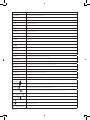 4
4
-
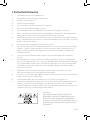 5
5
-
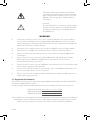 6
6
-
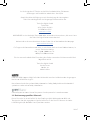 7
7
-
 8
8
-
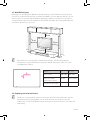 9
9
-
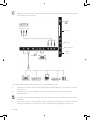 10
10
-
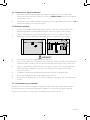 11
11
-
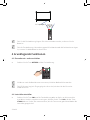 12
12
-
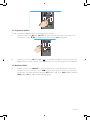 13
13
-
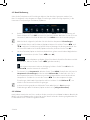 14
14
-
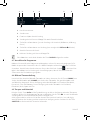 15
15
-
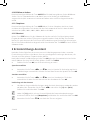 16
16
-
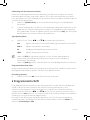 17
17
-
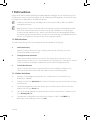 18
18
-
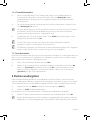 19
19
-
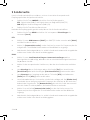 20
20
-
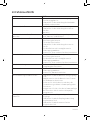 21
21
-
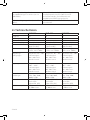 22
22
-
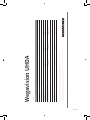 23
23
-
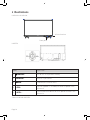 24
24
-
 25
25
-
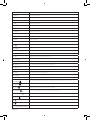 26
26
-
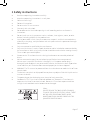 27
27
-
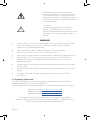 28
28
-
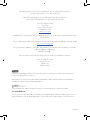 29
29
-
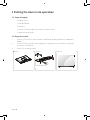 30
30
-
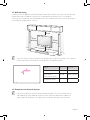 31
31
-
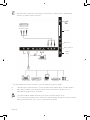 32
32
-
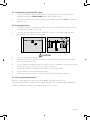 33
33
-
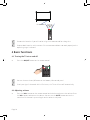 34
34
-
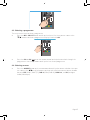 35
35
-
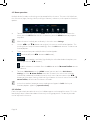 36
36
-
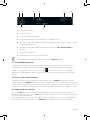 37
37
-
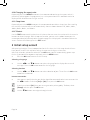 38
38
-
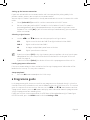 39
39
-
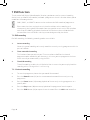 40
40
-
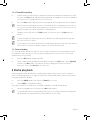 41
41
-
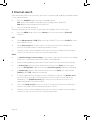 42
42
-
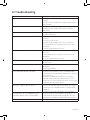 43
43
-
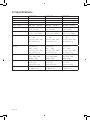 44
44
-
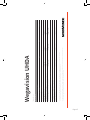 45
45
-
 46
46
-
 47
47
-
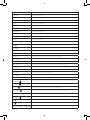 48
48
-
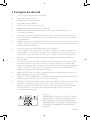 49
49
-
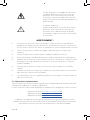 50
50
-
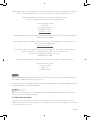 51
51
-
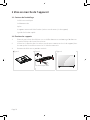 52
52
-
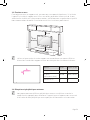 53
53
-
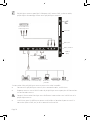 54
54
-
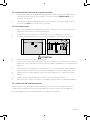 55
55
-
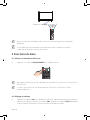 56
56
-
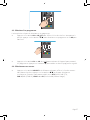 57
57
-
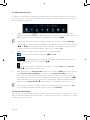 58
58
-
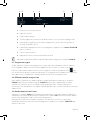 59
59
-
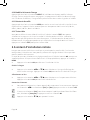 60
60
-
 61
61
-
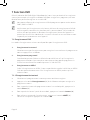 62
62
-
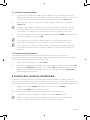 63
63
-
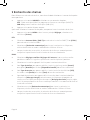 64
64
-
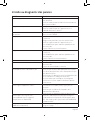 65
65
-
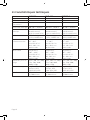 66
66
-
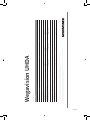 67
67
-
 68
68
-
 69
69
-
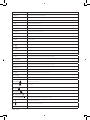 70
70
-
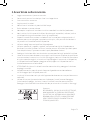 71
71
-
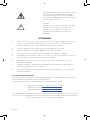 72
72
-
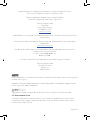 73
73
-
 74
74
-
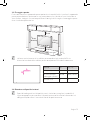 75
75
-
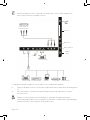 76
76
-
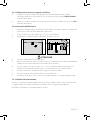 77
77
-
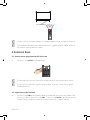 78
78
-
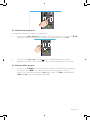 79
79
-
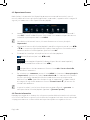 80
80
-
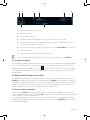 81
81
-
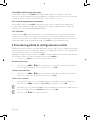 82
82
-
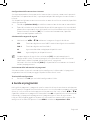 83
83
-
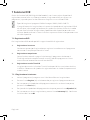 84
84
-
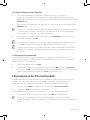 85
85
-
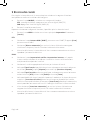 86
86
-
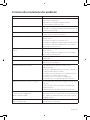 87
87
-
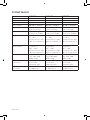 88
88
-
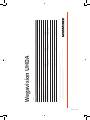 89
89
-
 90
90
-
 91
91
-
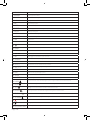 92
92
-
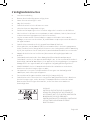 93
93
-
 94
94
-
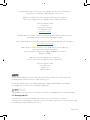 95
95
-
 96
96
-
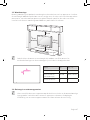 97
97
-
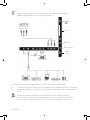 98
98
-
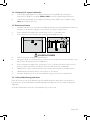 99
99
-
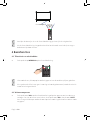 100
100
-
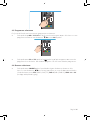 101
101
-
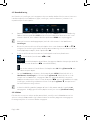 102
102
-
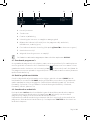 103
103
-
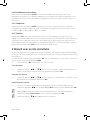 104
104
-
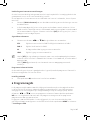 105
105
-
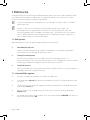 106
106
-
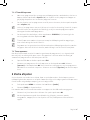 107
107
-
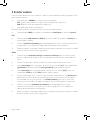 108
108
-
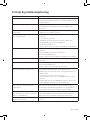 109
109
-
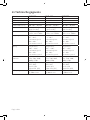 110
110
-
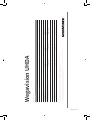 111
111
-
 112
112
Nordmende Wegavision UHD43A Snelstartgids
- Categorie
- Lcd-tv's
- Type
- Snelstartgids
- Deze handleiding is ook geschikt voor
in andere talen
Andere documenten
-
JVC LT-46HW65U Handleiding
-
JVC LT-32HG82U de handleiding
-
Proline L1950HD LED Operating Instructions Manual
-
Haier LEY22T1000HF Handleiding
-
Lenco LED-3213 Handleiding
-
Salora 22LED3305TD Handleiding
-
Haier LET32C470HF Handleiding
-
Haier LT19R1CBW Handleiding
-
Haier LET32T1000HFM Handleiding
-
Haier LET46C800HF Handleiding